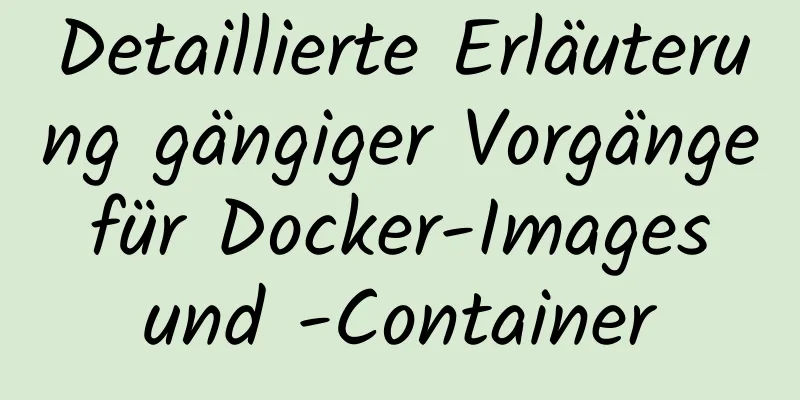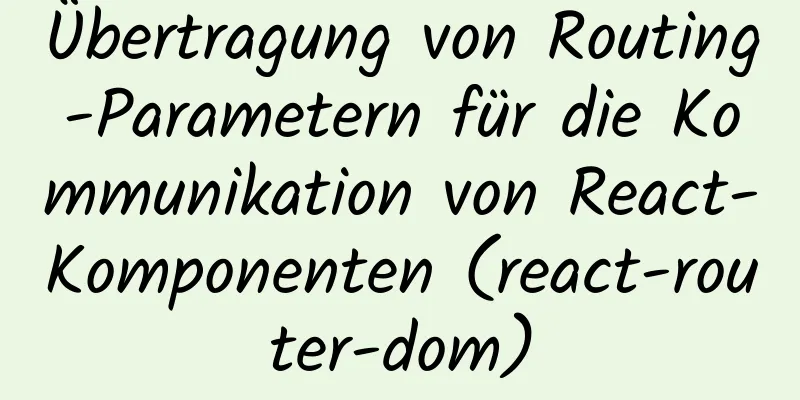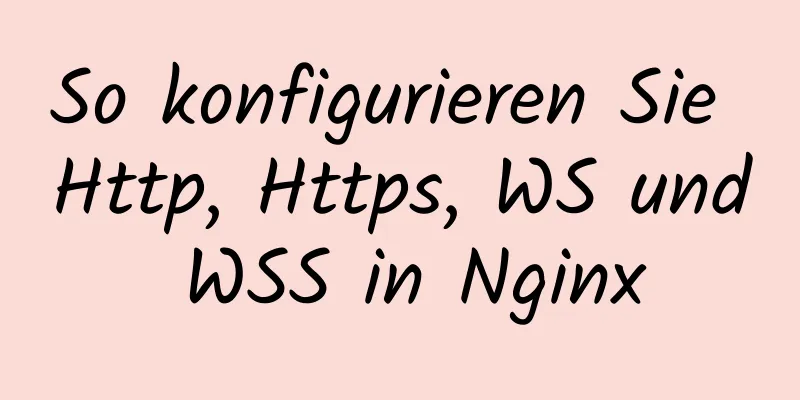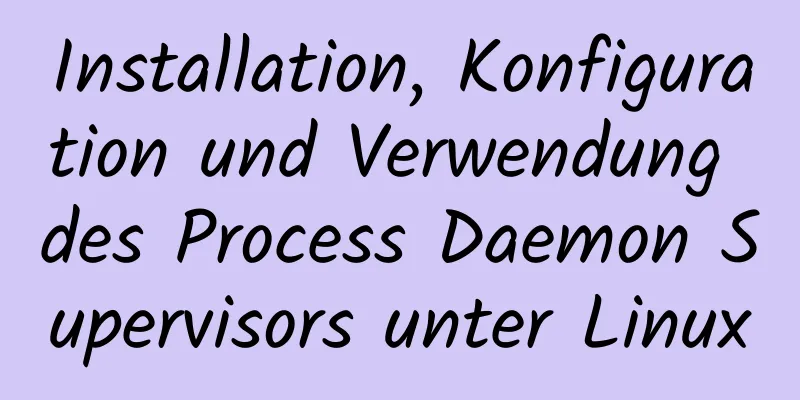Ubuntu-Installation Matlab2020b, ausführliches Tutorial und Ressourcen

1. RessourcendateienMatlab-Installationspaket System: Ubuntu 18.04 Matlab-Version: 2020b Crack-Dateien (Lizenz und Crack-Dateien) Matlab-Symbol (wie Befehlszeile) Ressourcen-Links: 2020b Link : https://www.jb51.net/softs/745941.html 2. InstallationTipps : Alle Pfade werden nach Ihren eigenen Definitionen geändert Muss die Verbindung zum Internet trennen 2.1 Detaillierte Schritte2.1.1 Ein Disk-Image mounten$ mkdir /home/Benutzername/Matlab „Einhängepfad für Disk-Image“ $ sudo mount -t auto -o loop "ISO-Dateispeicherpfad"/Matlab99R2020b_Linux_64.iso /home/Benutzername/Matlab/ 2.1.2 Matlab installieren$ sudo "Einhängepfad für Disk-Image" Matlab/install -javadir /usr/lib/jvm/java-8-openjdk-amd64/jre/ Schritt 1
Schritt 2
Schritt 3
Schritt 4
Schritt 5
Schritt 6 Installation starten
Schritt7 Installation erfolgreich
2.2 Schritte zum Knacken2.2.1 Deinstallieren und Löschen des Installationsimages$ sudo umount „Image-Mount-Pfad installieren“ $ sudo rm -r "Einhängepfad des Installationsimages" 2.2.2 Ersetzen der InstallationsdateiErsetzen des Installationspfades libmwlmgrimpl.so dokumentieren $ sudo scp libmwlmgrimpl.so "Matlab-Installationspfad" Matlab/bin/glnxa64/matlab_startup_plugins/lmgrimpl/ 3. Ausführen3.1 Neue Desktop-Datei erstellen$ sudo gedit /usr/share/applications/Matlab.desktop Füllen Sie den folgenden Inhalt aus Ersetzen Sie den Pfad durch Ihren eigenen Installationspfad Das Symbol befindet sich auf der Netzwerkfestplatte und der Symbolhintergrund wurde gelöscht [Desktop-Eintrag] Kodierung=UTF-8 Name=Matlab Kommentar=MATLAB R2020b Exec=/home/walle/software/Matlab/bin/matlab -desktop Icon=/home/walle/software/Matlab/bin/Matlab.png Terminal=false StartupNotify=true Typ=Anwendung Kategorien=Anwendung;Entwicklung; Wirkung Klicken Sie auf die Anwendung in der unteren linken Ecke, um das Matlab-Symbol im Fenster anzuzeigen
3.2 Dem aktuellen Benutzer Berechtigungen zuweisenUm Probleme bei der späteren Verwendung zu vermeiden, erteilen Sie den Dateien im Matlab-Ordner und den Unterordnern Lese- und Schreibberechtigungen. $ sudo chmod -R 777 /home/walle/software/Matlab ReferenzDies ist das Ende dieses Artikels über das ausführliche Tutorial und die Ressourcen zur Installation von Matlab2020b auf Ubuntu. Weitere relevante Inhalte zur Installation von Matlab auf Ubuntu finden Sie in früheren Artikeln auf 123WORDPRESS.COM oder durchsuchen Sie die verwandten Artikel weiter unten. Ich hoffe, Sie werden 123WORDPRESS.COM auch in Zukunft unterstützen! Das könnte Sie auch interessieren:
|
<<: Verwenden Sie semantische Tags, um Ihr HTML kompatibel mit IE6,7,8 zu schreiben
>>: favico.ico --- Schritte zum Einrichten des Website-ICO-Symbols
Artikel empfehlen
Detaillierte Erläuterung der Wissenspunkte zur Echtzeitsicherung der MySQL-Datenbank
Vorwort Der Bedarf an Echtzeit-Datenbanksicherung...
Zusammenfassung der Verwendung von JavaScript JSON.stringify()
Inhaltsverzeichnis 1. Nutzung 1. Grundlegende Ver...
Implementierung der Navigationsleiste und des Dropdown-Menüs in CSS
1. CSS-Navigationsleiste (1) Funktion der Navigat...
Grafisches Tutorial zur Installation und Konfiguration von MySQL 5.7.11 Zip
1. Laden Sie das MySQL 5.7.11 Zip-Installationspa...
Detaillierte Erläuterung des Browser-Negotiation-Cache-Prozesses basierend auf nginx
Dieser Artikel stellt hauptsächlich den detaillie...
Erkennung und Lösung von Vue.$set-Fehlerfallen
Ich habe zufällig festgestellt, dass Vue.$set im ...
Verwenden Sie Grafana+Prometheus, um die Leistung des MySQL-Dienstes zu überwachen
Offizielle Website von Prometheus (auch Prometheu...
Detailliertes Verständnis der Vue-Methode zum Generieren von QR-Codes mit vue-qr
Inhaltsverzeichnis npm herunterladen Schritt (1) ...
Rückblick auf die besten Webdesign-Arbeiten 2012 [Teil 1]
Zum Beginn des neuen Jahres möchte ich meinen Fre...
Lösung für das Problem des verstümmelten chinesischen Codes in der dekomprimierten Version von MySQL
Die dekomprimierte Version von MySQL ist installi...
Grafisches Tutorial zur Installation und Konfiguration von MySQL 5.7.20 unter Windows
Installieren Sie MySQL unter Windows zu Ihrer Inf...
Beispielanalyse der MySQL-Datumsverarbeitungsfunktion
Dieser Artikel stellt hauptsächlich die Beispiela...
Beschreiben Sie kurz den Unterschied zwischen MySQL und Oracle
1. Oracle ist eine große Datenbank, während MySQL...
Eine kurze Diskussion zu this.$store.state.xx.xx in Vue
Inhaltsverzeichnis Sehen Sie sich dies an.$store....
So ändern Sie die Zeitzone und die Uhrzeit im Ubuntu-System
Auf einem Linux-Computer gibt es zwei Zeitzonen: ...